Spire cx260 cihazında novell client’ı yapılandırma – Xerox DocuColor 252 User Manual
Page 195
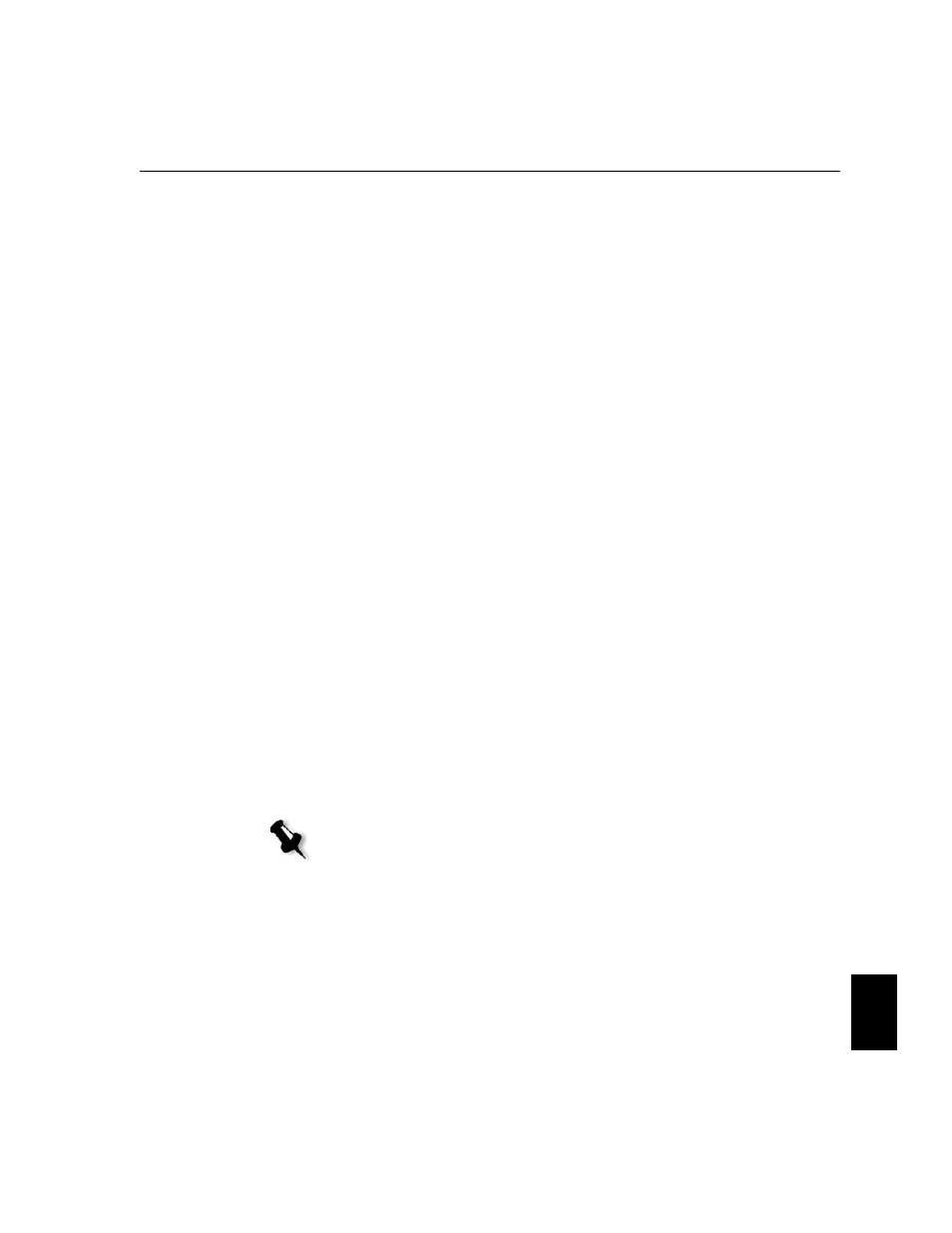
Adım 4: Sistem Yapılandırmasını Görüntüleme ve Yazdırma
183
T
ü
rkçe
(TR)
Spire CX260 cihazında Novell Client’ı yapılandırma
1.
Sistem yeniden yüklenince Novell Setup (Novell Kurulumu)
penceresi görüntülenir.
2. Tree Name
’i (Ağaç Adı) yazın. Adı bilmiyorsanız, önce
Browse
(Gözat)
seçeneğini tıklatıp, ardından uygun
Tree Name
’i (Ağaç Adı) çift tıklatın.
3. Context Name
’i (Bağlam Adı) yazın. Adı bilmiyorsanız, önce
Browse
(Gözat) seçeneğini tıklatıp, ardından uygun
Context Name
’i
(Bağlam Adı) çift tıklatın.
4.
Tamam seçeneğini tıklatın.
Spire CX260 çalışma alanı görüntülenir.
Adım 4: Sistem Yapılandırmasını Görüntüleme ve Yazdırma
1.
Spire CX260 çalışma alanından,
Araçlar>Ayarlar
seçeneğini belirleyin.
2. Yapılandırmayı Görüntüle
’yi tıklatın.
Spire CX260 cihazınızın ağ ve sistem yapılandırması görüntülenir.
3.
Yapılandırma ayrıntılarını yazdırmak için
Yazdır
’ı tıklatın.
Sayfa Yapısı iletişim kutusu görüntülenir.
4.
Yazdırma seçeneklerini istenen şekilde ayarlayın ve
Tamam
’ı tıklatın.
Print iletişim kutusu görünür.
5. Printer
(Yazıcı) listesinden
ProcessPrint
yazıcısını seçin ve
OK
(Tamam) düğmesini tıklatın.
Spire CX260 sistem yapılandırması yazdırılır.
6.
Ayarlar penceresini kapatmak için
Save
(Kaydet) seçeneğini tıklatın.
Adım 5: Macintosh veya Windows Bilgisayardan Yazdırma
Windows 2000/2000 Pro/2003/XP (SMB) İşletim Sistemlerinde Yazıcıyı Ayarlama
1. Start
(Başlat) menüsünde
Run
(Çalıştır) seçeneğini belirleyin.
2. Open
(Aç) kutusuna, \\ ve ardından da Spire CX260’ın ana bilgisayar
adını veya IP adresini yazın; örneğin
\\CX260-1234
.
Not: Daha fazla bilgi için bkz. Creo Color Server for the Xerox DocuColor
242/252/260 Printer/Copier User Guide (belge numarası: 731-01023A-TR).
- DocuColor 242-252-260 con Creo Spire CX260-14689 DocuColor 242-252-260 con Creo Spire CX260-15643 DocuColor 242-252-260 con Creo Spire CX260-15301 DocuColor 242-252-260 con Creo Spire CX260-16193 DocuColor 242-252-260 avec Creo Spire CX260-12493 DocuColor 242-252-260 avec Creo Spire CX260-11484 DocuColor 242-252-260 avec Creo Spire CX260-13094 DocuColor 242-252-260 avec Creo Spire CX260-12113 DocuColor 242-252-260 with Creo Spire CX260-3571 DocuColor 242-252-260 with Creo Spire CX260-1225 DocuColor 242-252-260 with Creo Spire CX260-5167 DocuColor 242-252-260 with Creo Spire CX260-7408 DocuColor 242-252-260 mit Creo Spire CX260-9949 DocuColor 242-252-260 mit Creo Spire CX260-8985 DocuColor 242-252-260 mit Creo Spire CX260-9633 DocuColor 242-252-260 mit Creo Spire CX260-10565 DocuColor 242-252-260 with Creo Spire CX260-1228 DocuColor 242-252-260 with Creo Spire CX260-5170 DocuColor 242-252-260 with Creo Spire CX260-3574 DocuColor 242-252-260 with Creo Spire CX260-7411 DocuColor 242-252-260 con Creo Spire CX260-17738 DocuColor 242-252-260 con Creo Spire CX260-18113 DocuColor 242-252-260 con Creo Spire CX260-17131 DocuColor 242-252-260 con Creo Spire CX260-18689
